Dell Alienware M11x R2 User Manual [es]
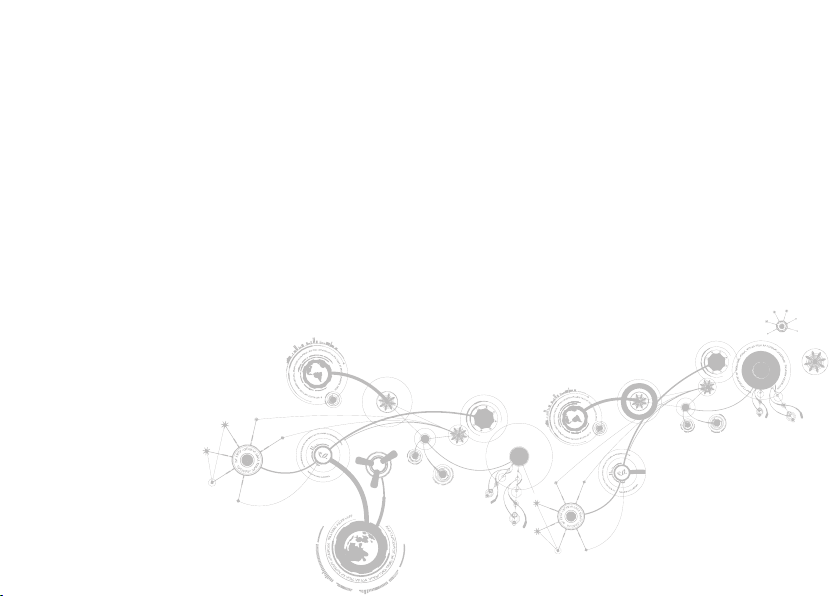
MANUAL DE PORTÁTIL ALIENWARE® M11x
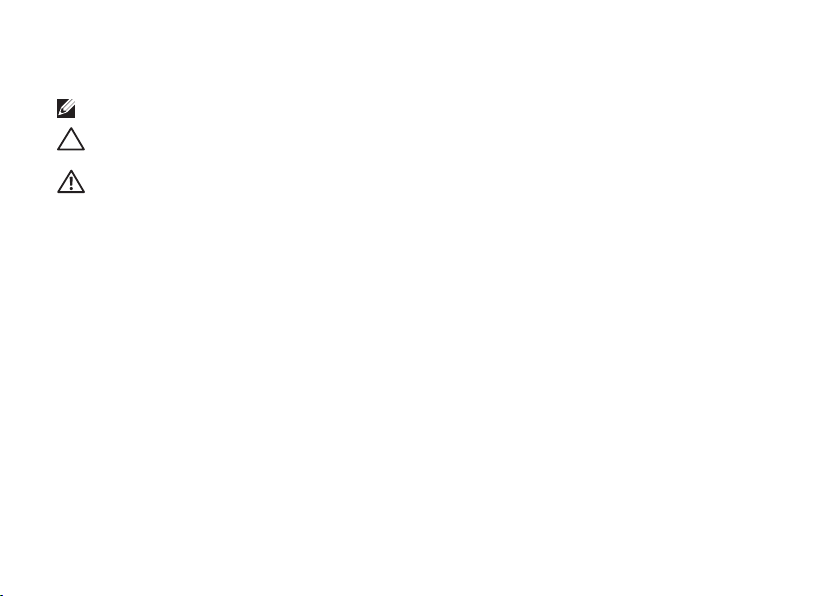
Notas, precauciones y avisos
NOTA: una NOTA incluye información importante que le ayudará a hacer un mejor uso del ordenador.
PRECAUCIÓN: una PRECAUCIÓN indica que se pueden producir daños importantes en el hardware o la
pérdida de datos y le dice cómo evitar el problema.
AVISO: un AVISO indica la posibilidad de producirse daños de propiedad, personales o la muerte.
Este contenido está sujeto a cambios sin previo aviso.
© 2010 Dell Inc. Todos los derechos reservados.
Queda estrictamente prohibida la reproducción de estos materiales de cualquier manera sin la autorización
previa por escrito de Dell Inc.
Marcas comerciales utilizadas en este manual: Alienware, AlienFX y el logotipo de AlienHead son marcas
comerciales o marcas comerciales registradas de Alienware Corporation; Dell es una marca comercial de Dell Inc.;
Microsoft y Windows son marcas comerciales o marcas comerciales registradas de Microsoft Corporation en
EE.UU. y/o en otros países; Intel y SpeedStep son marcas comerciales registradas y Core es una marca comercial
de Intel Corporation en EE.UU. y/o en otros países; Bluetooth es una marca comercial registrada propiedad de
Bluetooth SIG, Inc; Absolute es una marca comercial registrada de Absolute Software Corporation.
Otras marcas y otros nombres comerciales pueden utilizarse en este manual para hacer referencia a las entidades
que los poseen o a sus productos. Dell Inc. renuncia a cualquier interés sobre la propiedad de marcas registradas
y nombres comerciales que no sean los suyos.
Modelo reglamentario: P06T Tipo reglamentario: P06T001/P06T002
N/P: 627V6 Rev. A00 Abril de 2010
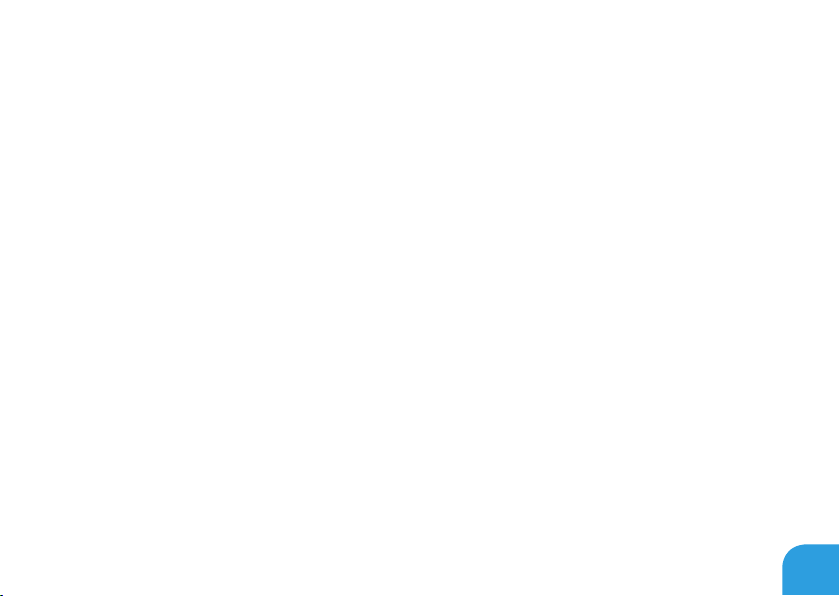
CONTENIDO
CAPÍTULO 1: CONFIGURACIÓN DEL PORTÁTIL ...........................................9
Antes de congurar su portátil ....................................................10
Conecte el adaptador de CA .......................................................12
Pulse el botón de alimentación....................................................13
Conecte el cable de red (opcional) .................................................14
Conguración de Microsoft Windows ..............................................15
Conectarse a Internet (opcional) ..................................................16
CAPÍTULO 2: CONOCIMIENTO DEL PORTÁTIL ...........................................19
Componentes de la vista izquierda ............................................... 20
Componentes de la vista derecha..................................................24
Componentes de la vista posterior ................................................25
Componentes de la pantalla.......................................................26
Base del ordenador y componentes del teclado ................................... 28
Botón de alimentación........................................................... 30
Teclas de función ................................................................ 32
3
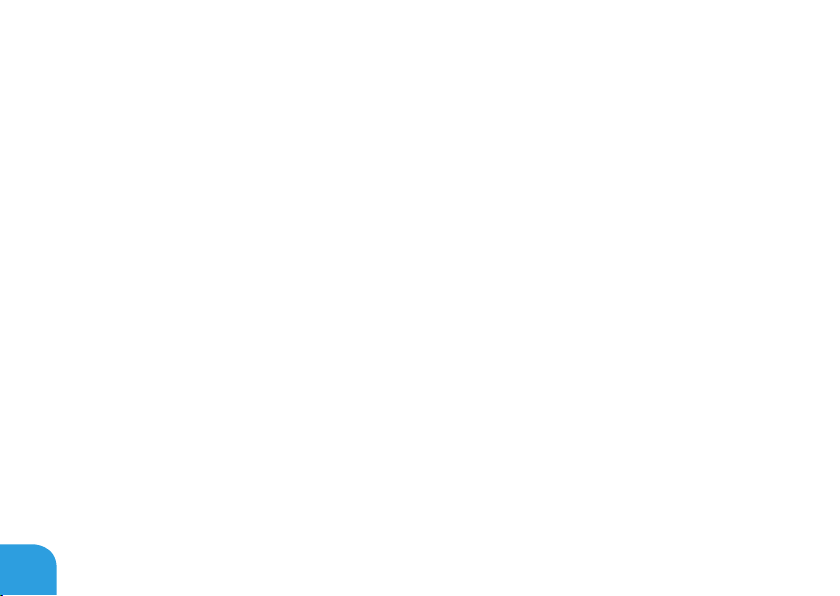
CONTENIDO
CAPÍTULO 3: USO DEL PORTÁTIL ......................................................35
Command Center de Alienware................................................... 36
Conexión de pantallas externas .................................................. 36
Uso de tarjetas y soportes extraíbles ............................................. 39
Uso del control inalámbrico ...................................................... 40
Paquete de baterías ............................................................. 40
Administración de energía ........................................................41
Tecnología nVidia Optimus ....................................................... 43
Conguración del BIOS........................................................... 45
CAPÍTULO 4: INSTALACIÓN Y SUSTITUCIÓN DE COMPONENTES.........................57
Antes de comenzar .............................................................. 58
Sustitución del paquete de baterías ...............................................62
Actualización o sustitución de memoria .......................................... 65
Actualización o sustitución del ensamblaje de la unidad de disco duro.............. 68
CAPÍTULO 5: SOLUCIÓN DE PROBLEMAS...............................................73
Sugerencias y consejos básicos ...................................................74
Copia de seguridad y mantenimiento general ......................................75
Herramientas de diagnóstico de software .........................................77
Preguntas a problemas habituales ............................................... 80
4
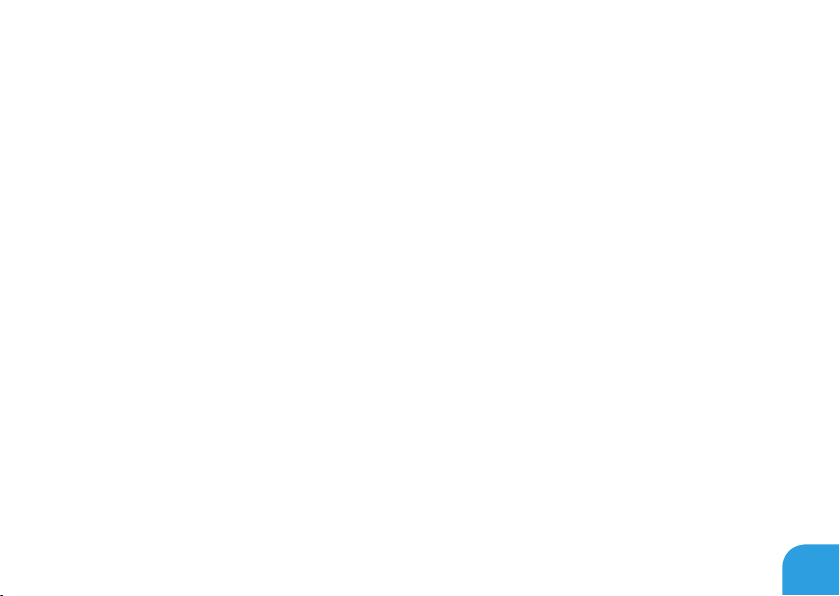
CONTENIDO
CAPÍTULO 6: RECUPERACIÓN DEL SISTEMA............................................87
Opciones de recuperación........................................................ 88
Dell DataSafe Local Backup ...................................................... 89
CAPÍTULO 7: ESPECIFICACIONES ..................................................... 93
APÉNDICE ..........................................................................107
PRECAUCIONES GENERALES Y DE SEGURIDAD ELÉCTRICA......................... 108
CÓMO PONERSE EN CONTACTO CON ALIENWARE ...................................111
5
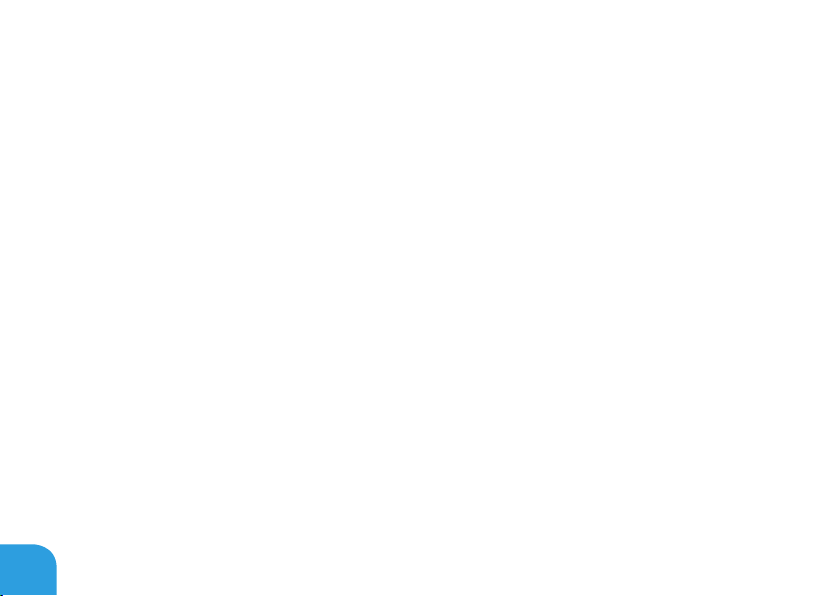
6
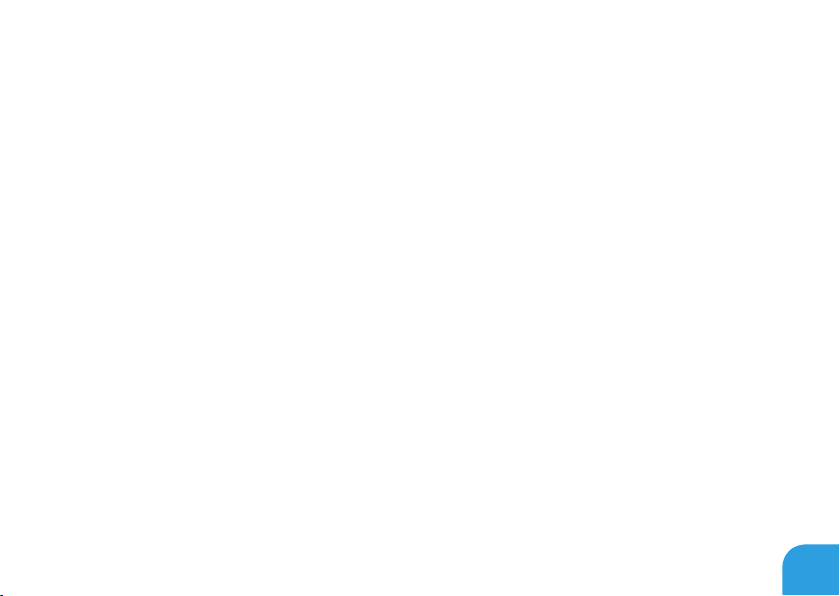
Estimado cliente de Alienware,
Bienvenido a la familia de Alienware. Estamos encantados de incluirle entre el número cada
vez mayor de usuarios experimentados de mobile de alto rendimiento.
Los técnicos de Alienware que han construido la máquina se han asegurado de que su mobile
de alto rendimiento esté correctamente optimizado y llegue a su máxima potencia. Creamos
máquinas con un único y rme objetivo: hacerlos como si fuesen nuestros. Los técnicos no
descansarán hasta que su nueva máquina cumpla o supere nuestros exigentes criterios.
Hemos probado su máquina exhaustivamente para garantizar que disfrute de los más altos
niveles de rendimiento. Además de pasar por un período de prueba preliminar estándar, el
sistema se ha evaluado utilizando herramientas reales como pruebas comparativas de
rendimiento sintéticas.
Le invitamos a que comparta con nosotros su experiencia con su nuevo mobile de alto
rendimiento, así que no dude en enviar un correo electrónico o llamar a Alienware con
sus preguntas o preocupaciones. El personal al completo comparte su entusiasmo por la
nueva tecnología y espera que disfrute utilizando el nuevo mobile tanto como Alienware ha
disfrutado creándolo para usted.
Atentamente,
El personal de Alienware
7
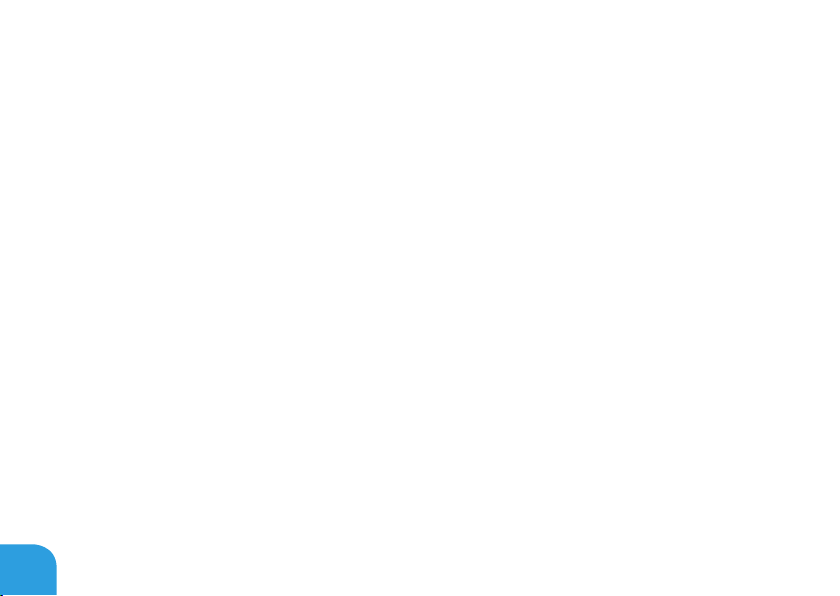
8
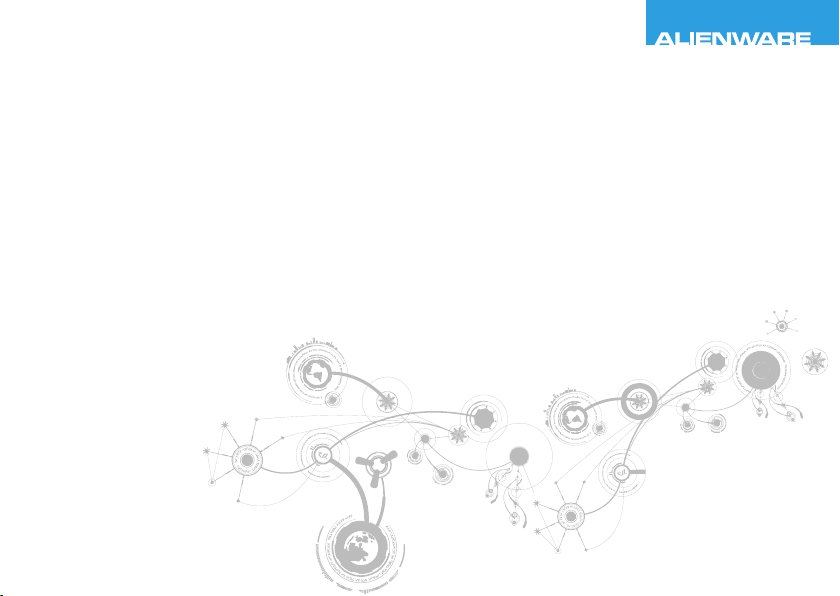
CHAPTER 1: SETTING UP YOUR LAPTOP
CAPÍTULO 1:
CONFIGURACIÓN DEL PORTÁTIL
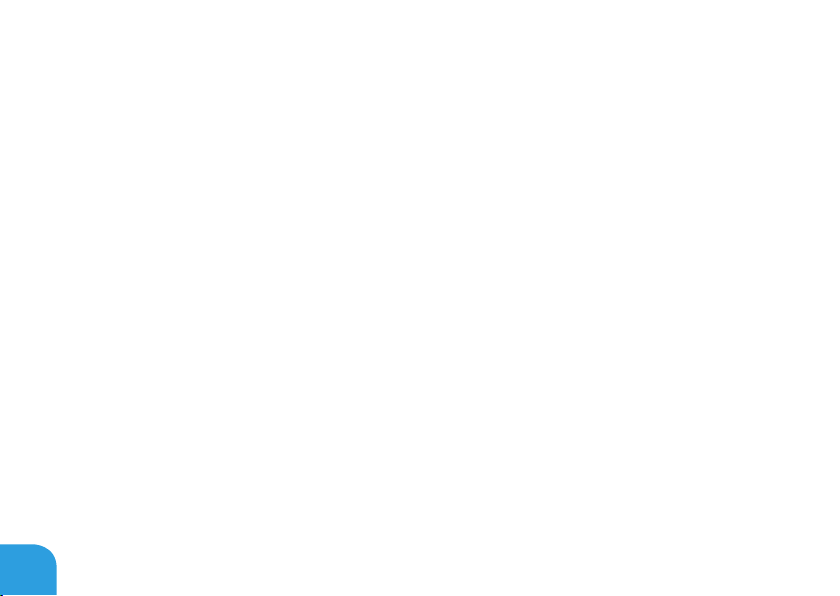
CAPÍTULO 1: CONFIGURACIÓN DEL PORTÁTIL
Antes de configurar su portátil
Enhorabuena por haber adquirido su Alienware® M11x!
Lea todas las instrucciones de seguridad y conguración antes de conectar su nuevo portátil.
Empiece abriendo con cuidado la caja y extrayendo todos los componentes que vienen
incluidos en ella.
Antes de instalar su portátil o sus componentes, consulte la factura que se incluye para vericar
que todos los elementos pedidos estén presentes y asegúrese de revisar todos los elementos
para detectar posibles daños durante el envío. Informe si faltan componentes o estos están
dañados al servicio al cliente en los 5 días posteriores a la recepción del envío. Toda falta o
pérdida noticada más de 5 días después de la recepción del envío no será aceptada. Algunos
de los elementos más comunes que comprobar son los siguientes:
Portátil y adaptador de CA con cable de alimentación•
Llave de CD de Microsoft ubicada en la parte inferior del portátil•
Monitor con cable de alimentación y cable de vídeo (si los ha solicitado)•
Teclado (si lo ha solicitado)•
Ratón (si lo ha solicitado)•
Altavoz de tonos bajos y altavoces multimedia (si los ha solicitado)•
Controladoras de la palanca de mando (si las ha solicitado)•
Puede que también necesite un pequeño destornillador plano o de cabeza Phillips para
conectar los cables de los periféricos al portátil.
10
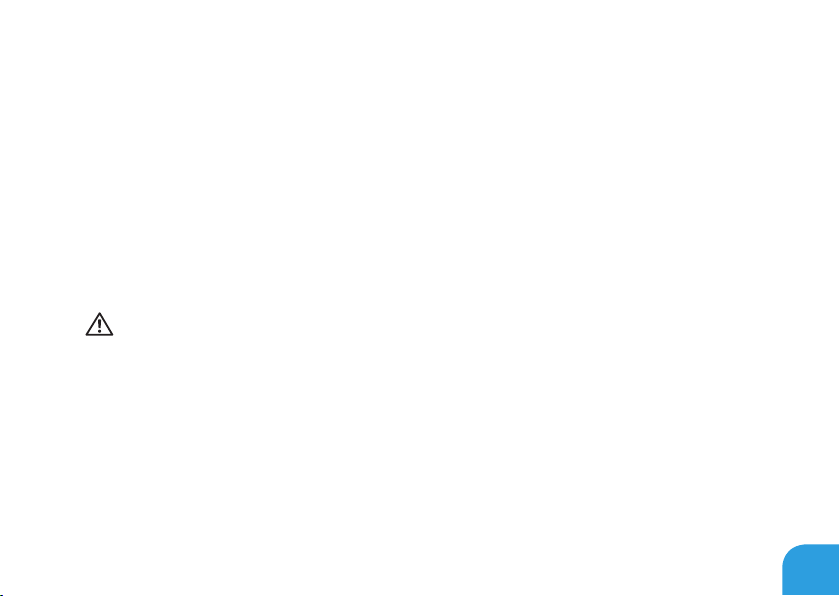
CAPÍTULO 1: CONFIGURACIÓN DEL PORTÁTIL
Medios y documentación del producto
La documentación suministrada con su portátil Alienware® está diseñada para ofrecer
respuestas a muchas preguntas que podrían surgirle mientras explora las capacidades de
su nuevo portátil. Puede consultar la documentación en busca de información técnica o de
uso general cuando sea necesario para responder a preguntas en el futuro, o como ayuda en
la búsqueda de respuestas y soluciones. En algunas secciones de la documentación se hace
referencia a los soportes incluidos con su portátil, que pueden ser necesarios para llevar a
cabo determinadas tareas. Como siempre, nuestro personal de asistencia técnica estará a su
disposición para ayudarle.
Colocación del portátil
AVISO: no coloque el portátil sobre o cerca de un radiador o un sistema de ventilación
caliente. Si el portátil se coloca en un mueble, asegúrese de que esté bien ventilado.
No coloque el portátil en un lugar húmedo o en alguna zona en la que el portátil pueda
estar expuesto a la lluvia o al agua. Tenga cuidado de no derramar líquidos de ningún
tipo en el portátil.
Cuando coloque el portátil, asegúrese de que:
Lo coloca en una supercie que esté nivelada y sea estable. •
Los conectores de alimentación y de otros cables no se lían entre el portátil y una pared o •
cualquier otro objeto.
Nada obstruye el ujo de aire delante, detrás o debajo del portátil.•
11
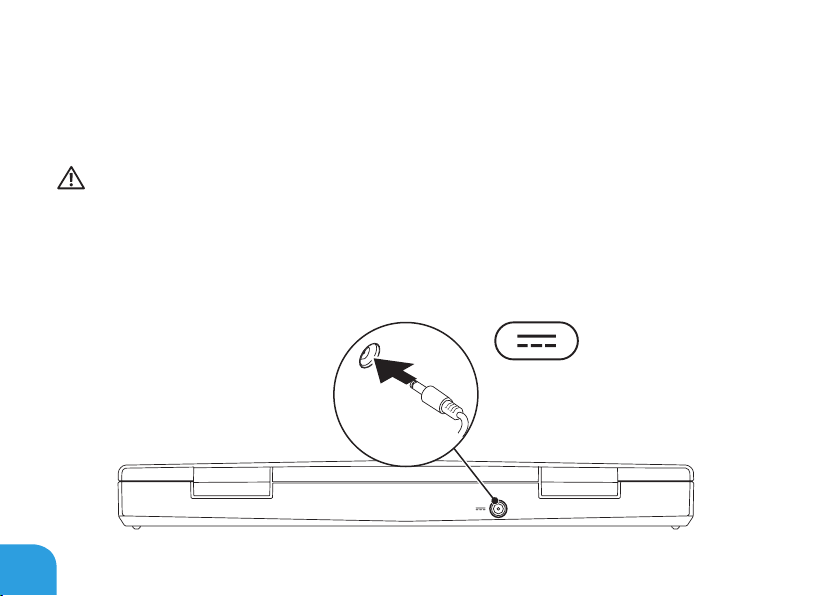
CAPÍTULO 1: CONFIGURACIÓN DEL PORTÁTIL
El portátil cuenta con el suciente espacio para poder acceder fácilmente a las unidades •
ópticas y a otras unidades de almacenamiento externas.
Conecte el adaptador de CA
AVISO: el adaptador de CA funciona con tomas de alimentación eléctrica de todo el
mundo. Sin embargo, los conectores de alimentación eléctrica y enchufes múltiples
pueden variar según el país. El uso de un cable incompatible o la conexión incorrecta
del cable al enchufe múltiple o a la toma eléctrica puede dañar el ordenador o provocar
un incendio.
12
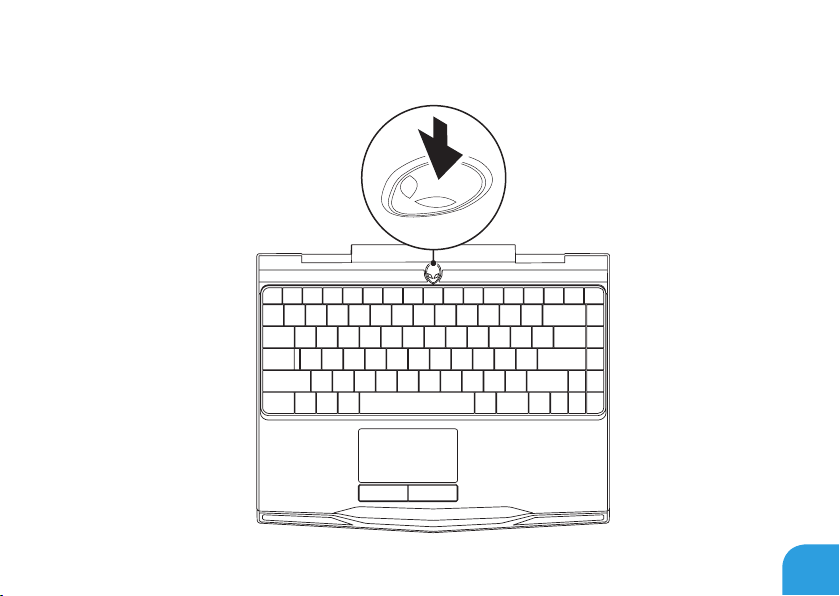
CAPÍTULO 1: CONFIGURACIÓN DEL PORTÁTIL
Pulse el botón de alimentación
13
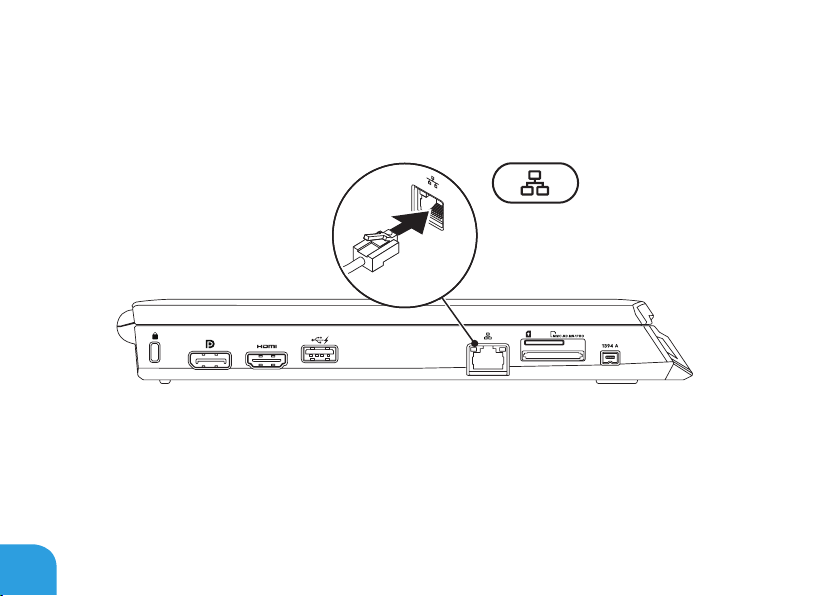
CAPÍTULO 1: CONFIGURACIÓN DEL PORTÁTIL
Conecte el cable de red (opcional)
14
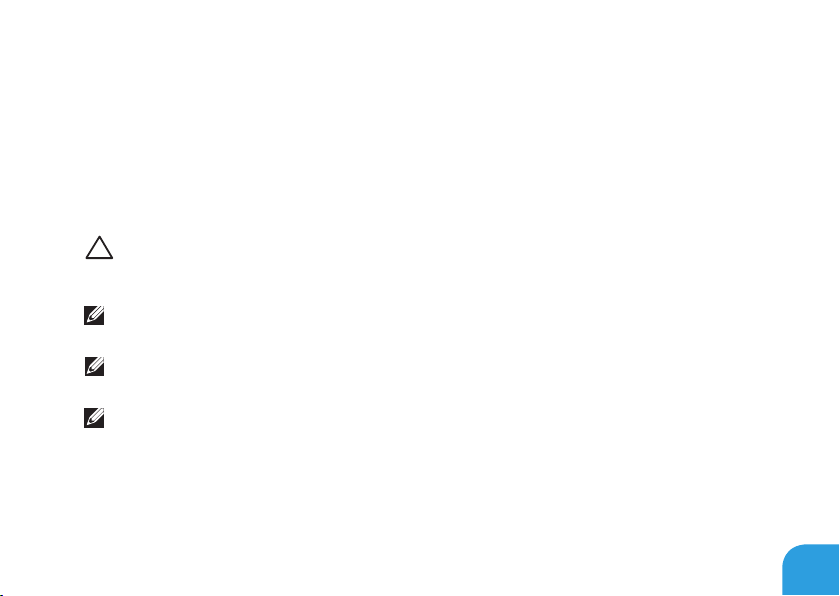
CAPÍTULO 1: CONFIGURACIÓN DEL PORTÁTIL
Configuración de Microsoft Windows
Su ordenador está precongurado con el sistema operativo Microsoft® Windows®. Para
congurar Windows por primera vez, siga las instrucciones que aparecen en pantalla.
Estos pasos son obligatorios y pueden tardar algún tiempo en realizarse. Las pantallas de
conguración de Windows le guiarán por los diferentes procedimientos, incluidos la aceptación
de los contratos de licencia, el establecimiento de las preferencias y la conguración de una
conexión a Internet.
PRECAUCIÓN: no interrumpa el proceso de conguración del sistema operativo. Si
lo hiciese, no podría utilizar el ordenador y tendría que volver a instalar el sistema
operativo.
NOTA: para obtener un rendimiento óptimo de su ordenador, se recomienda que
descargue e instale el último BIOS y los controladores disponibles en support.dell.com.
NOTA: para obtener más información sobre el sistema operativo y las funciones,
consulte la página support.dell.com/MyNewDell.
NOTA: se recomienda que haga una copia de seguridad completa del sistema tan
pronto como congure Microsoft Windows. Para hacer una copia de seguridad completa
del sistema consulte “Copia de seguridad local Dell DataSafe” en la página 89.
15
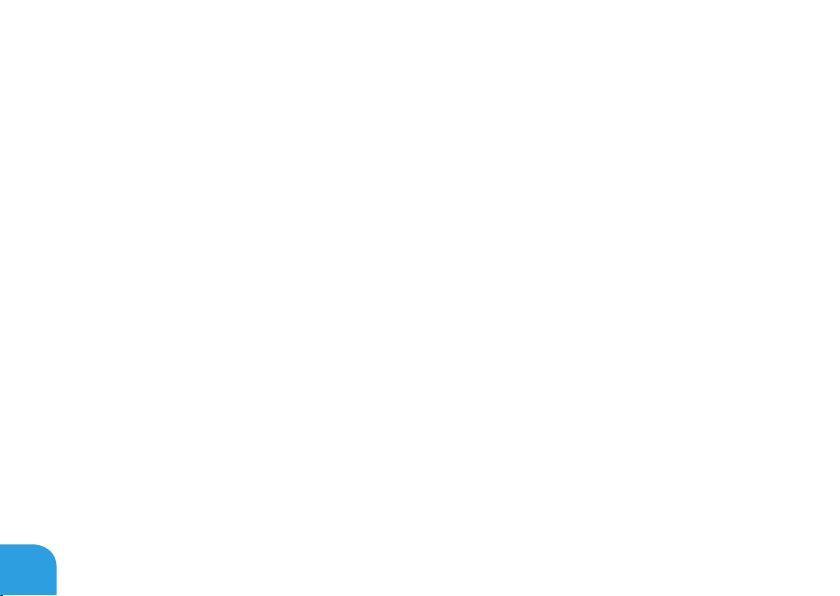
CAPÍTULO 1: CONFIGURACIÓN DEL PORTÁTIL
Conectarse a Internet (opcional)
Configuración de una conexión por cable
Si utiliza una conexión de acceso telefónico, enchufe la línea telefónica al módem USB •
externo opcional y a la toma de teléfono de la pared antes de congurar la conexión a
Internet.
Si utiliza una conexión de módem por cable o satélite o una conexión DSL, póngase en •
contacto con el ISP o el servicio de teléfono móvil para obtener las instrucciones de
conguración.
Para completar la conguración de su conexión a Internet por cable, siga las instrucciones del
apartado “Conguración de la conexión a Internet” en la página 18.
16
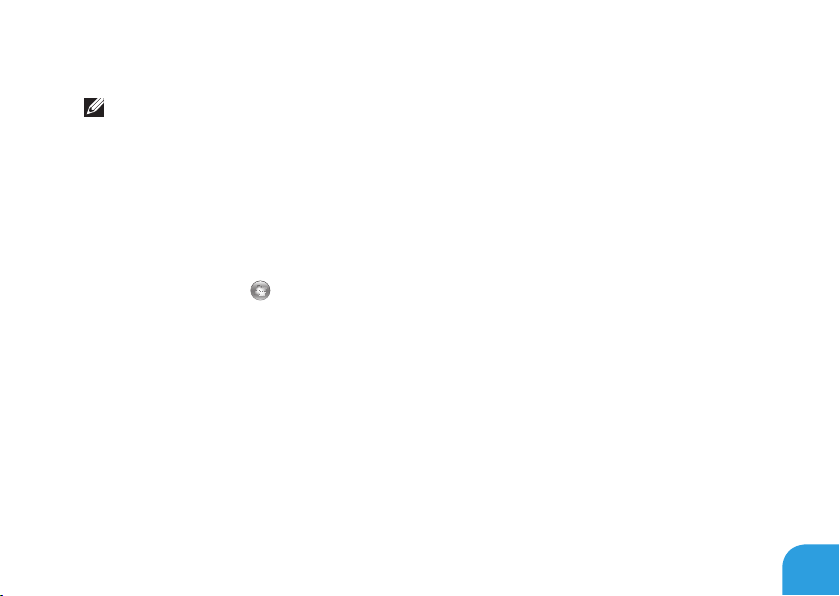
CAPÍTULO 1: CONFIGURACIÓN DEL PORTÁTIL
Configuración de una conexión inalámbrica
NOTA: para congurar el enrutador inalámbrico, consulte la documentación que se le
proporcionó con el enrutador.
Debe conectarse a su enrutador inalámbrico antes de utilizar una conexión a Internet
inalámbrica.
Para congurar la conexión a un enrutador inalámbrico:
Asegúrese de que ha activado la función inalámbrica del ordenador.1.
Guarde y cierre los archivos que tenga abiertos y salga de todos los programas.2.
Haga clic en 3. Inicio
En el cuadro de búsqueda, escriba 4. network (red) y, a continuación, haga clic en Centro
de redes y recursos compartidos→ Conectarse a una red.
Siga las instrucciones de la pantalla para realizar la conguración.5.
→ Panel de control.
17
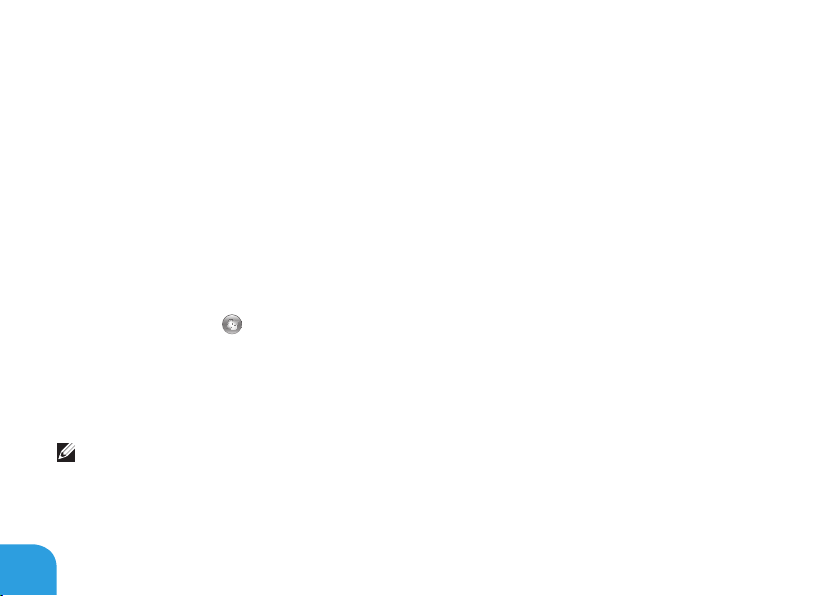
CAPÍTULO 1: CONFIGURACIÓN DEL PORTÁTIL
Configuración de la conexión a Internet
Los ISP y sus ofertas varían según el país. Póngase en contacto con su ISP para conocer las
ofertas disponibles en su país.
Si no puede conectarse a Internet pero anteriormente sí podía conectarse, es posible que el
Proveedor de servicios de Internet (ISP, por sus siglas en inglés) haya interrumpido el servicio.
Póngase en contacto con su ISP para comprobar el estado de servicio o intente conectarse
más tarde.
Tenga a mano la información sobre ISP. Si no tiene un ISP, el asistente Conectarse a Internet
puede ayudarle a obtener uno.
Guarde y cierre los archivos que tenga abiertos y salga de todos los programas.1.
Haga clic en 2. Inicio
En el cuadro de búsqueda, escriba 3. network (red), y, a continuación, haga clic en
Centro de redes y recursos compartidos→ Congurar una nueva conexión o red→
Conectarse a internet.
Aparece la ventana Conectarse a Internet.
NOTA: si no sabe qué conexión seleccionar, haga clic en Ayudarme a elegir o póngase en
contacto con su ISP.
Siga las instrucciones de la pantalla y utilice la información de conguración 4.
proporcionada por su ISP para realizar la conguración.
18
→ Panel de control.
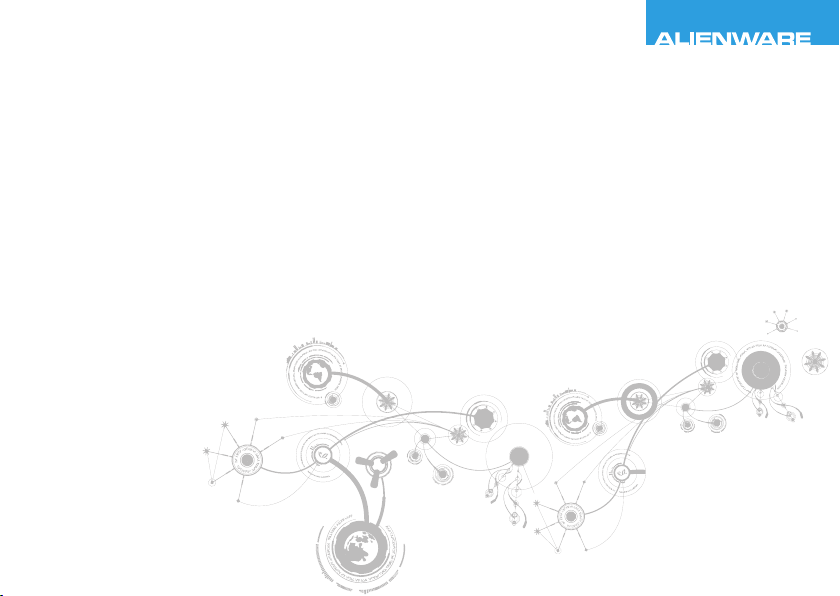
CHAPTER 2: GETTING TO
KNOW YOUR LAPTOP
CAPÍTULO 2: CONOCIMIENTO
DEL PORTÁTIL
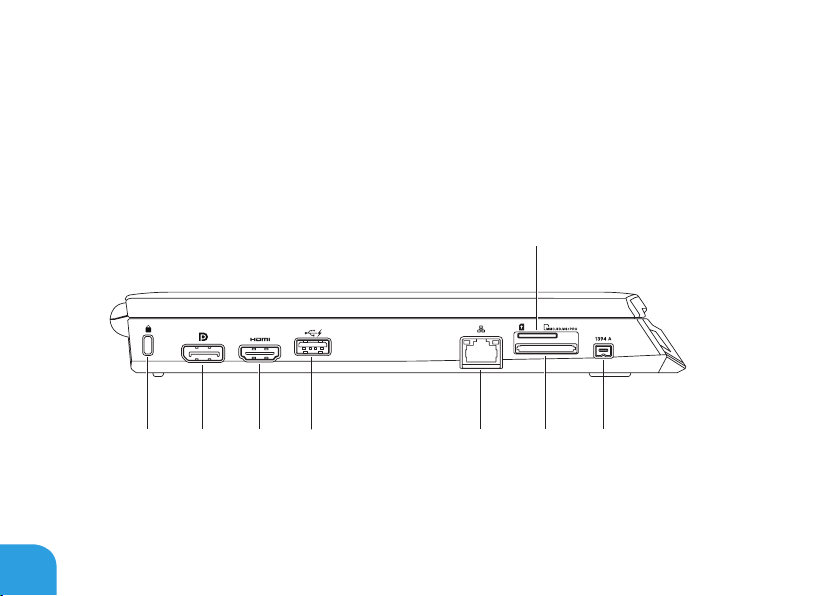
CAPÍTULO 2: CONOCIMIENTO DEL PORTÁTIL
1
2 3 4
5
6 7
8
Este capítulo proporciona información sobre el nuevo portátil para familiarizarle con sus
distintas características y empezar a trabajar inmediatamente.
Componentes de la vista izquierda
20
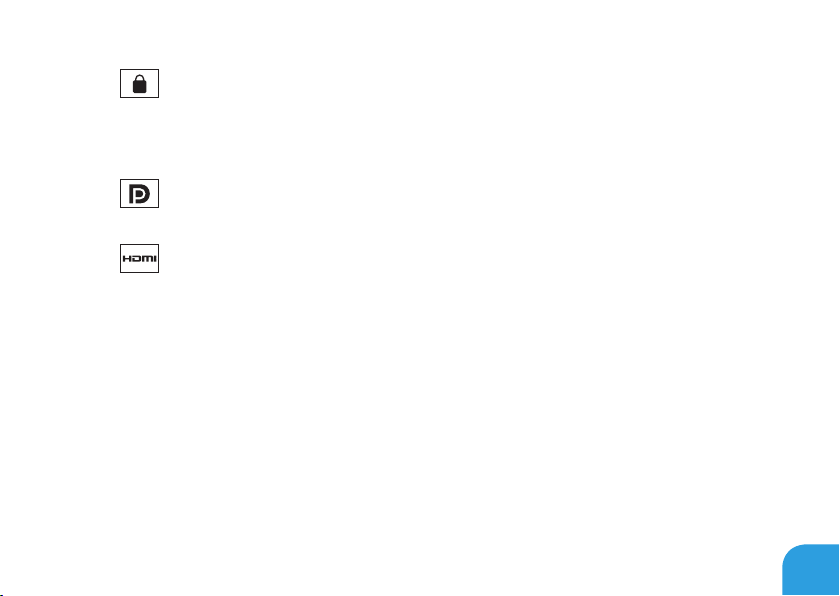
CAPÍTULO 2: CONOCIMIENTO DEL PORTÁTIL
1
2
3
Ranura para cable de seguridad: conecta al ordenador un cable de seguridad
disponible a la venta.
NOTA: antes de comprar un cable de seguridad, asegúrese de que encajará en la ranura
para cable de seguridad de su ordenador.
Conector DisplayPort: conecta su ordenador a proyectores y monitores externos
con DisplayPort.
Conector HDMI: se conecta al TV tanto para las señales de audio como las de
vídeo digital multicanal.
NOTA: para un monitor sin altavoces incorporados, solamente se leerá la señal de
vídeo.
21
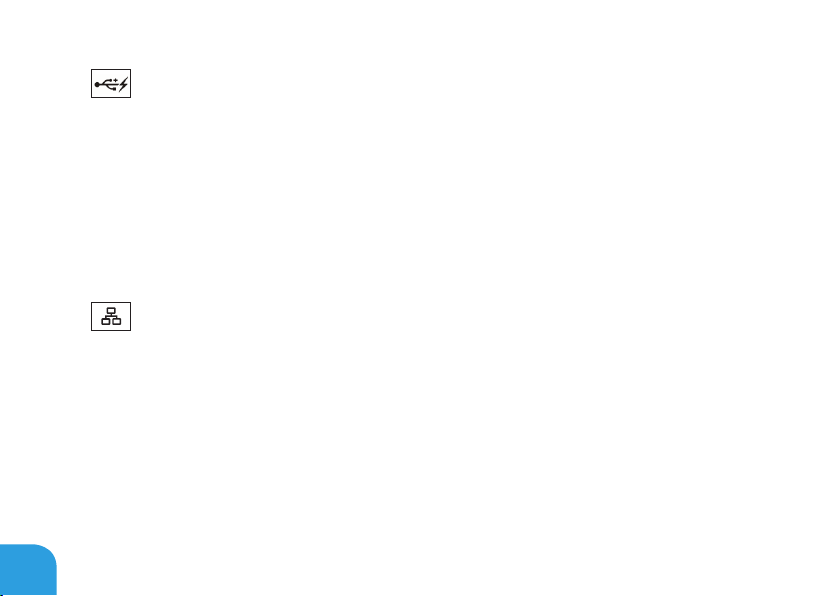
CAPÍTULO 2: CONOCIMIENTO DEL PORTÁTIL
22
4
5
Conector USB con Distribución de alimentación USB: conecta a dispositivos
USB, como un ratón, teclado, impresora, unidad externa o reproductor MP3.
La función Distribución de alimentación USB permite cargar dispositivos USB cuando
el ordenador está apagado o en modo de espera.
NOTA: puede que algunos dispositivos USB no se carguen cuando el ordenador esté
apagado o en estado de suspensión. En esos casos, encienda el ordenador para cargar
el dispositivo.
NOTA: la Distribución de alimentación USB se apaga automáticamente cuando sólo
queda el 10% del total de la duración de la batería.
Conector de red: conecta su ordenador a una red o a un dispositivo de banda
ancha.
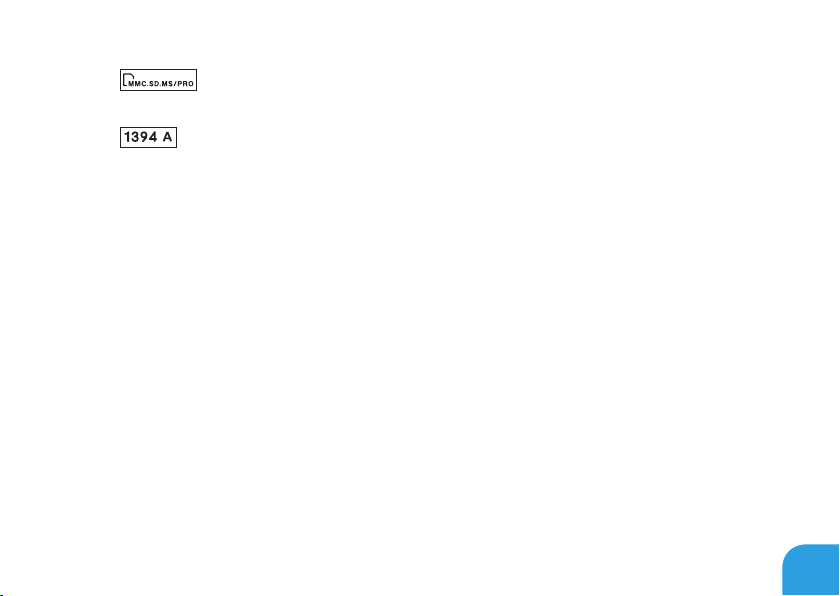
CAPÍTULO 2: CONOCIMIENTO DEL PORTÁTIL
6
cómoda de ver y compartir fotos, música, vídeos y documentos digitales.
7
velocidad, como cámaras de vídeo digitales.
8 Ranura para tarjeta SIM: le permite instalar un Módulo de identicación de
suscripciones (SIM, por sus siglas en inglés) para explorar Internet, consultar su correo
electrónico y conectarse a una red privada virtual. Para acceder a Internet debe estar
dentro del alcance de la red de su proveedor de servicios de telefonía móvil.
Lector de tarjetas multimedia 3 en 1: proporciona una manera rápida y
Conector IEEE 1394 A: conecta a dispositivos multimedia serie de alta
23
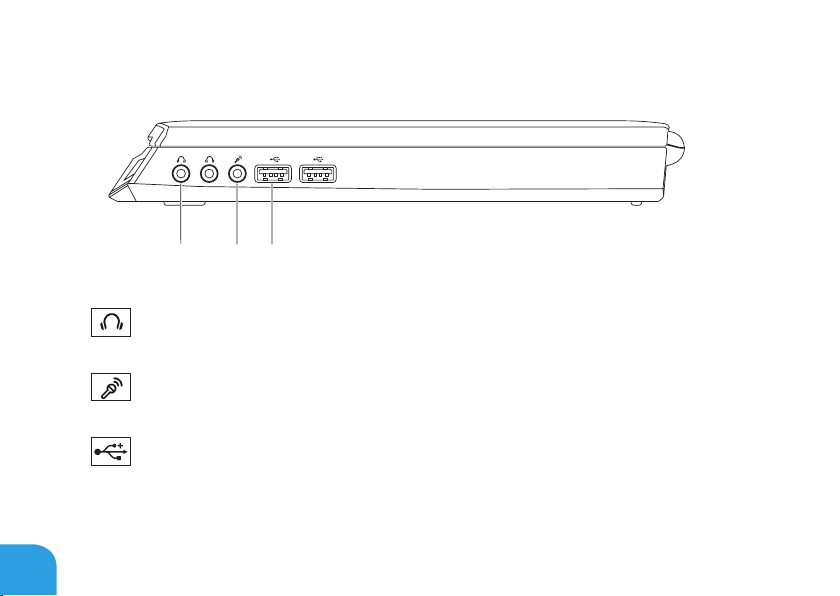
CAPÍTULO 2: CONOCIMIENTO DEL PORTÁTIL
1 2
3
Componentes de la vista derecha
24
1
2
3
Conectores de salida de audio/auriculares (2): conecta a un par de auriculares o
a un altavoz encendido o sistema de sonido.
Conector de entrada de audio/micrófono: conecta a un micrófono o señal de
entrada para utilizar con programas de audio.
Conectores USB (2): conectan a dispositivos USB, como el ratón, teclado,
impresora, unidad externa o reproductor MP3.
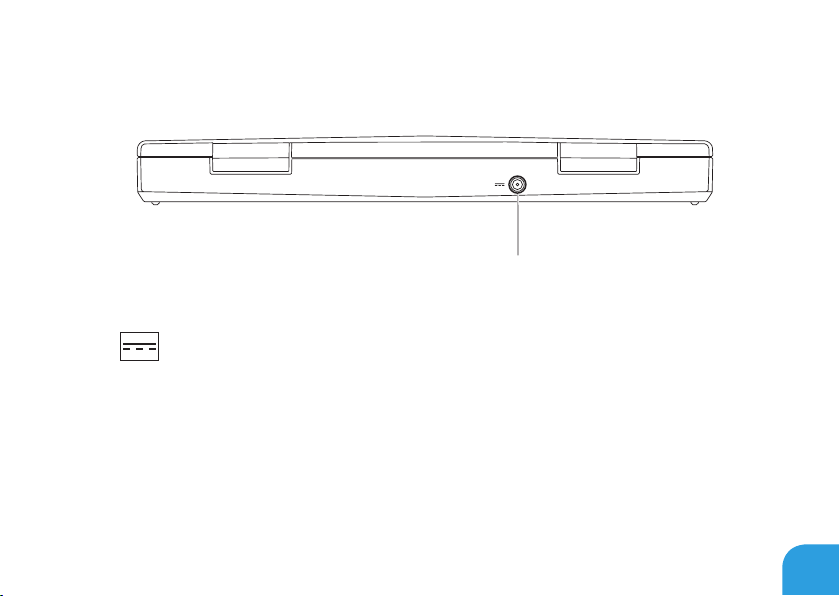
CAPÍTULO 2: CONOCIMIENTO DEL PORTÁTIL
1
Componentes de la vista posterior
1
Conector del adaptador de CA: conecta a un adaptador de CA para alimentar el
ordenador y cargar la batería.
25
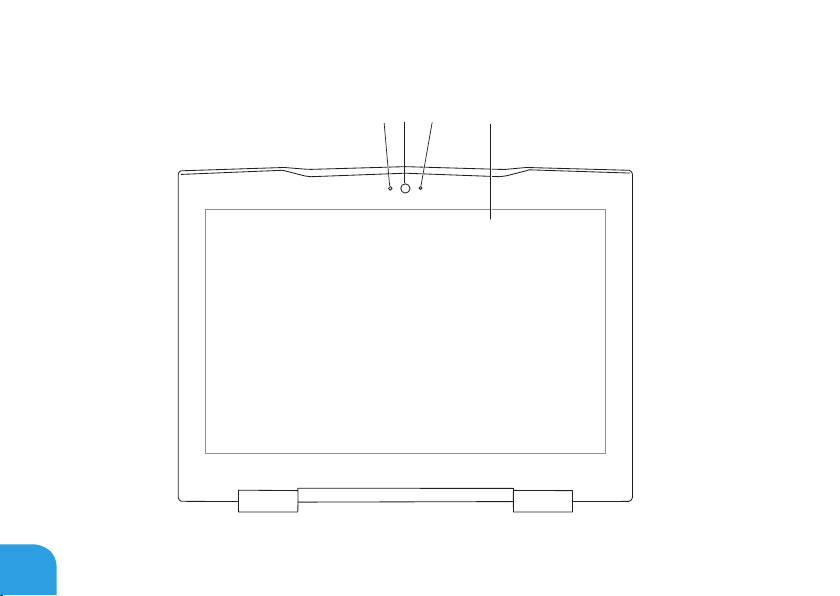
CAPÍTULO 2: CONOCIMIENTO DEL PORTÁTIL
1
2
3
4
Componentes de la pantalla
26
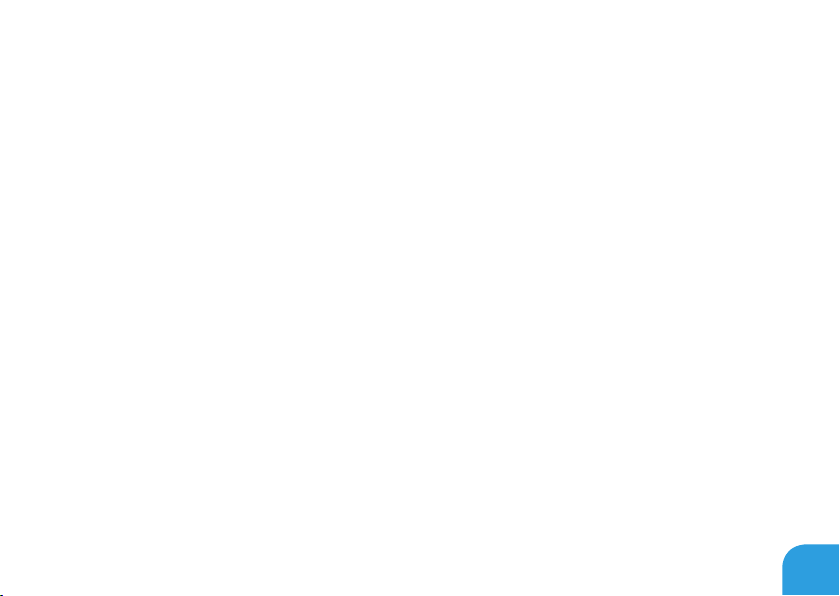
CAPÍTULO 2: CONOCIMIENTO DEL PORTÁTIL
1 Micrófono: proporciona sonido de alta calidad para conferencias por vídeo y grabación
de voz.
2 Cámara: cámara integrada para capturas de vídeo, conferencias y charlas.
3 Indicador de actividad de cámara: indica si la cámara está encendida o apagada.
4 Pantalla: la pantalla puede variar según las selecciones que hizo cuando compró el
ordenador. Para obtener más información sobre pantallas, consulte la Guía tecnológica
de Dell disponible en la unidad de disco duro o en support.dell.com/manuals.
27
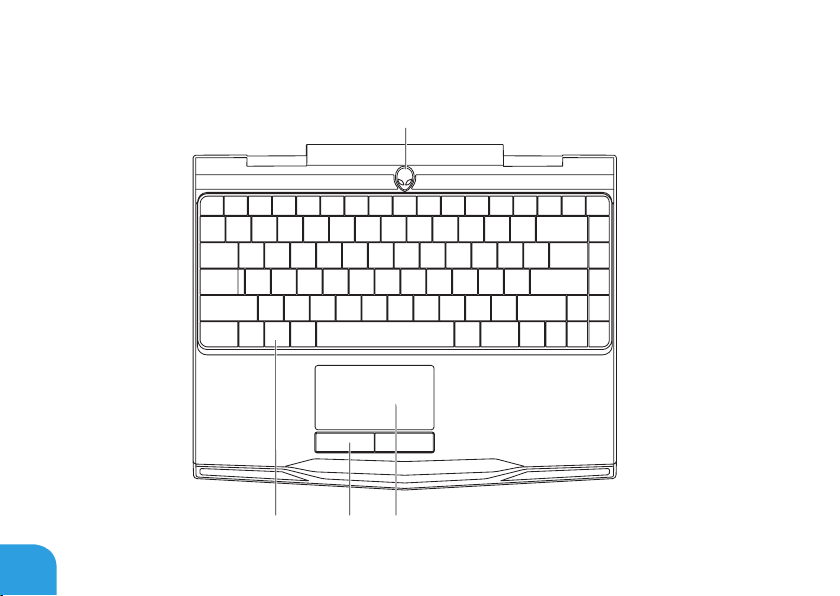
CAPÍTULO 2: CONOCIMIENTO DEL PORTÁTIL
2 3 4
1
Base del ordenador y componentes del teclado
28
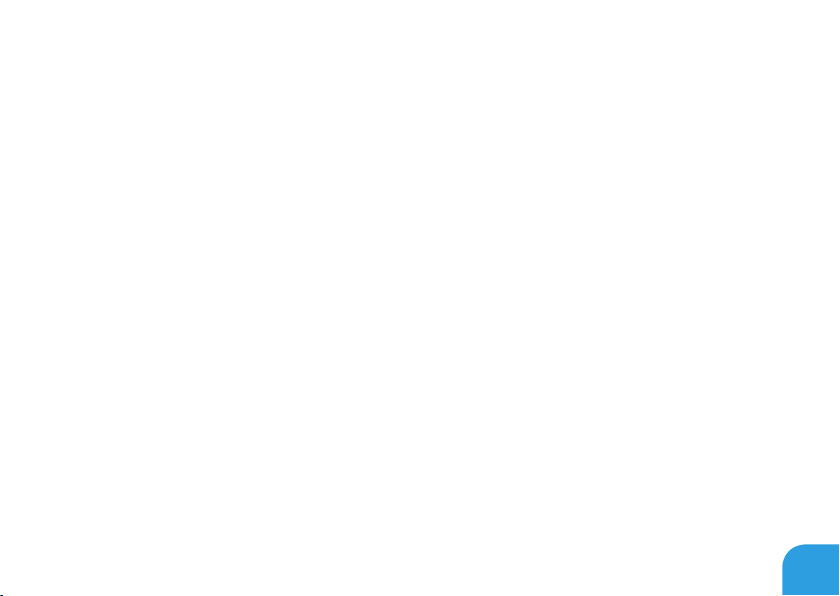
CAPÍTULO 2: CONOCIMIENTO DEL PORTÁTIL
1 Botón de encendido: enciende o apaga el ordenador al presionarlo. Para obtener más
información, consulte el apartado “Botón de encendido” en la página 30.
2 Teclado: el teclado retroiluminado proporciona visibilidad en ambientes oscuros
mediante la iluminación de todos los símbolos de las teclas.
3 Botones de la supercie táctil (2): proporciona las funciones de hacer clic con los
botones izquierdo y derecho, como las de un ratón.
4 Supercie táctil: proporciona la funcionalidad de un ratón para mover el cursor,
arrastrar o mover elementos seleccionados y hacer clic con el botón izquierdo dándole
un toque a la supercie.
29
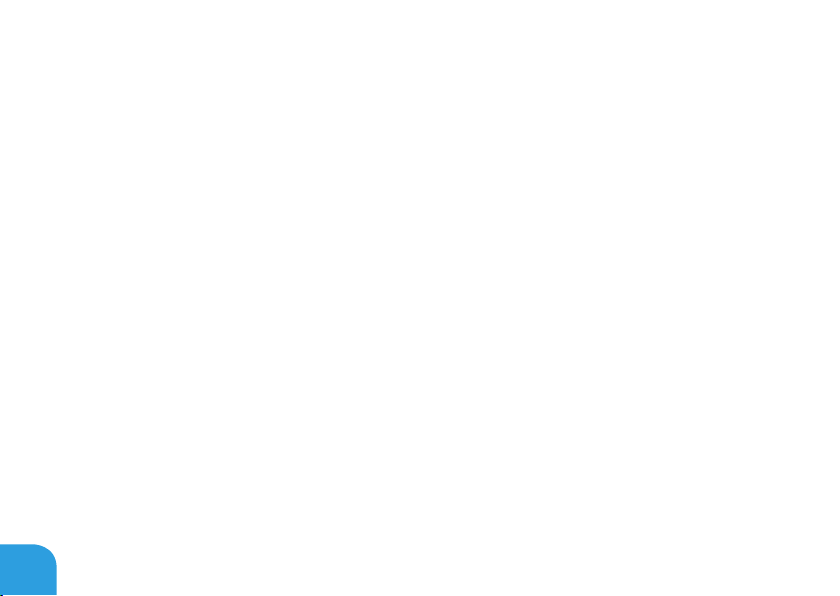
CAPÍTULO 2: CONOCIMIENTO DEL PORTÁTIL
Botón de alimentación
Puede programar este botón para realizar acciones como apagar el sistema operativo o
entrar en modo de espera. Para obtener detalles sobre cómo programar este botón, consulte
Opciones de energía en el Panel de control del sistema operativo Microsoft
El botón de encendido se encuentra en el centro de la cubierta de la bisagra. Para ver su
ubicación exacta, consulte el apartado “Base del ordenador y componentes del teclado” en la
página 28.
El color del borde de AlienHead indica el estado de alimentación. El color que indica el estado
de alimentación se puede cambiar a través del software AlienFX
®
.
30
®
Windows®.
